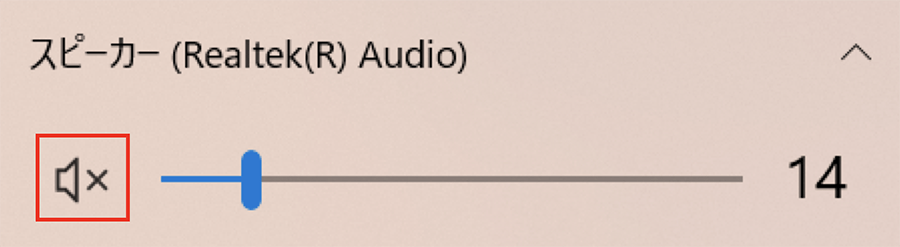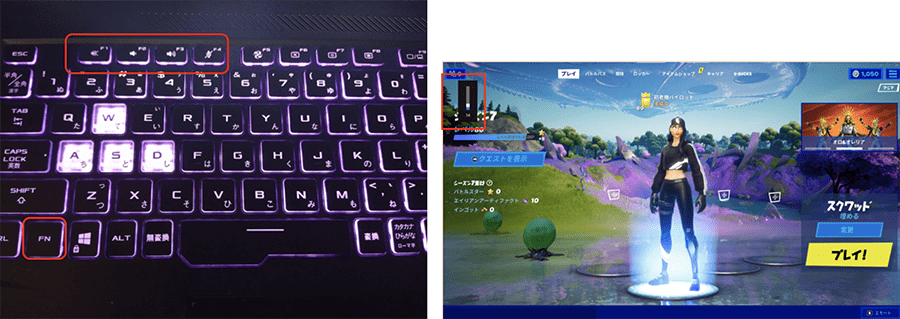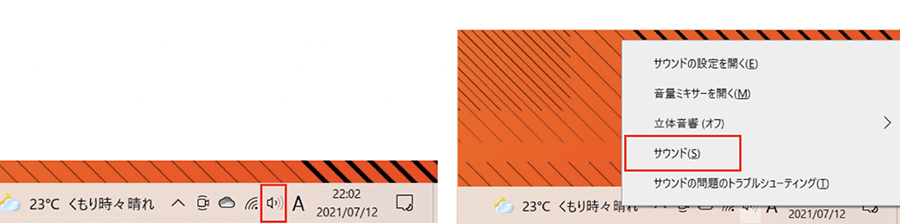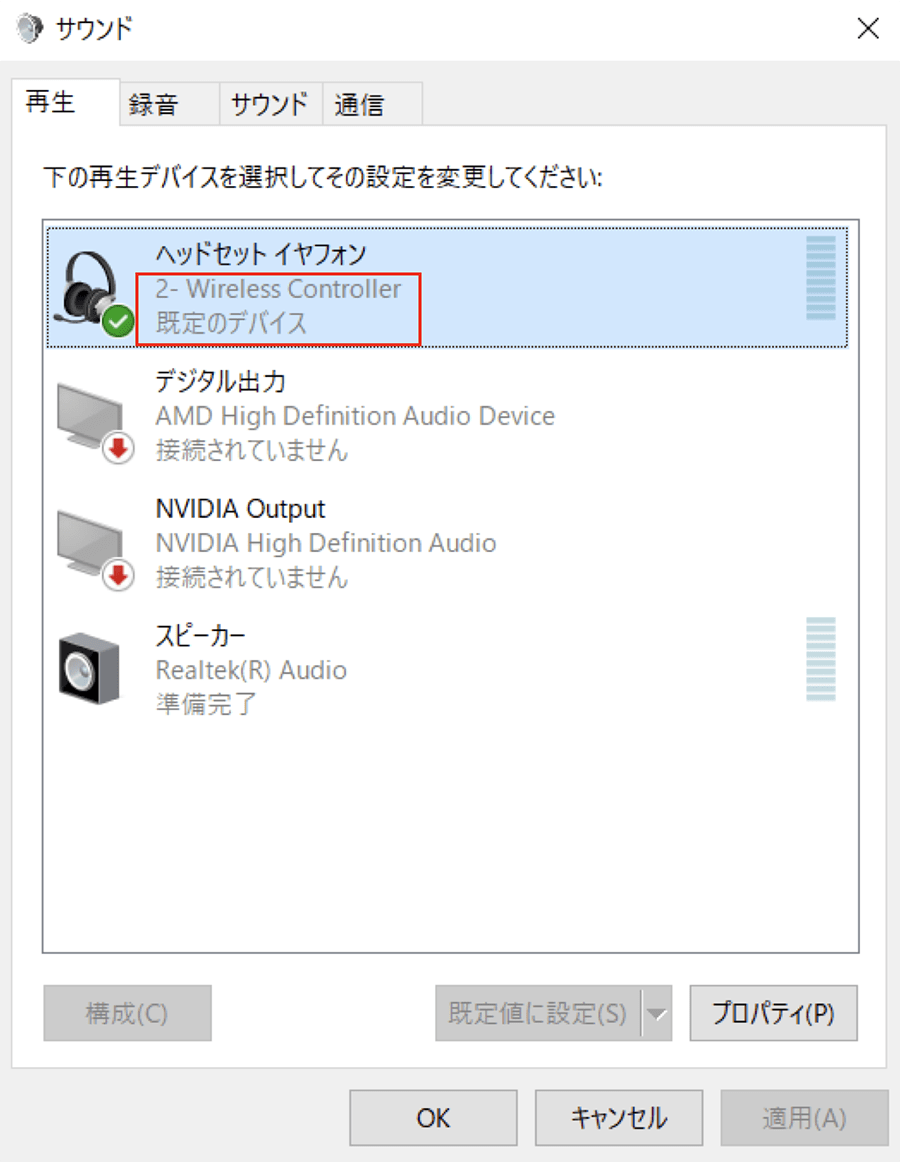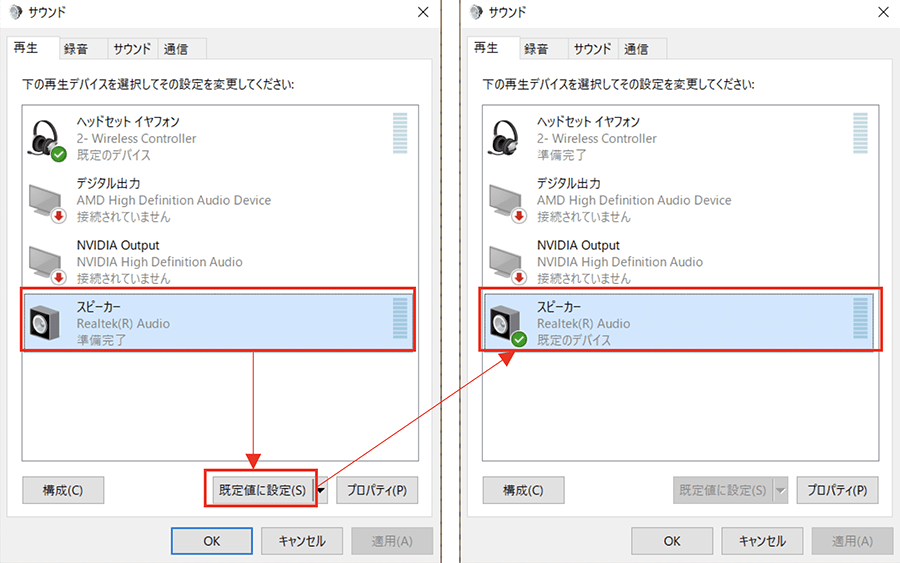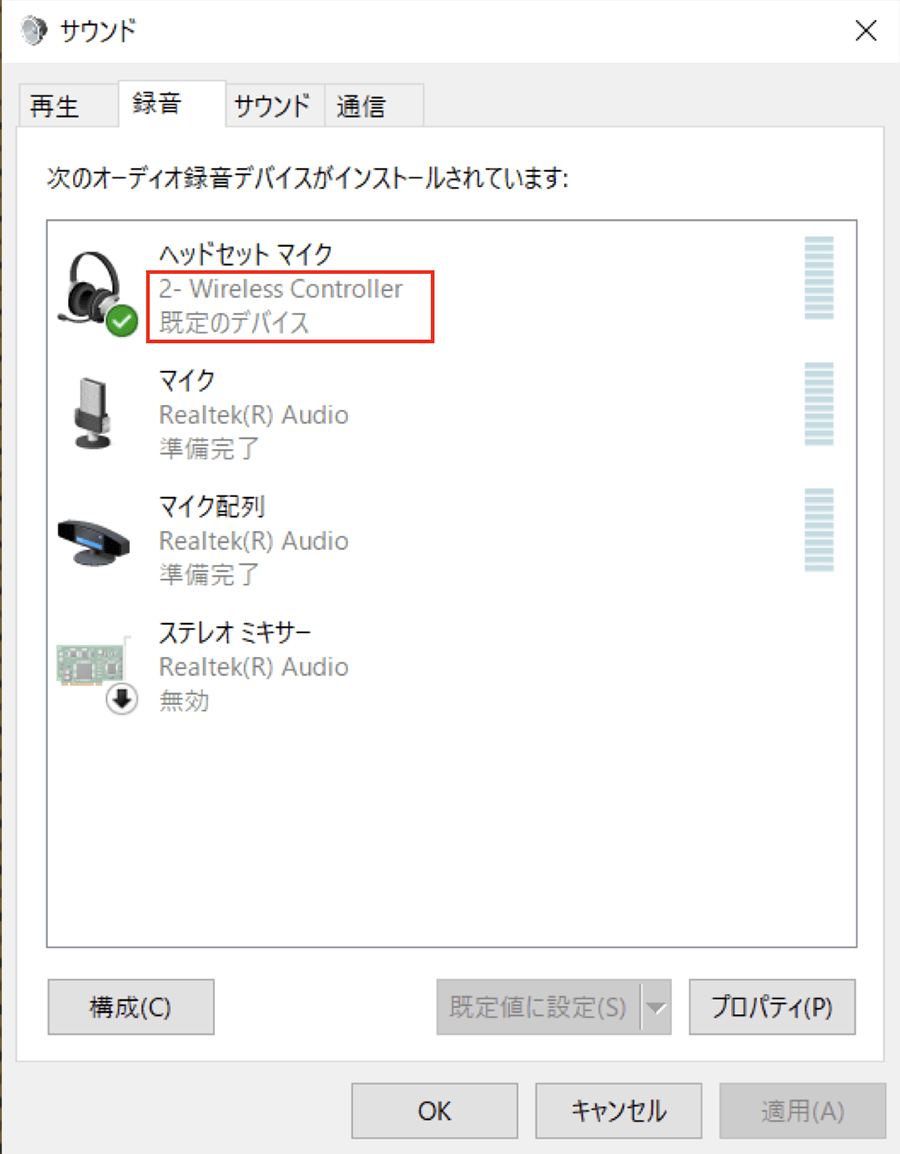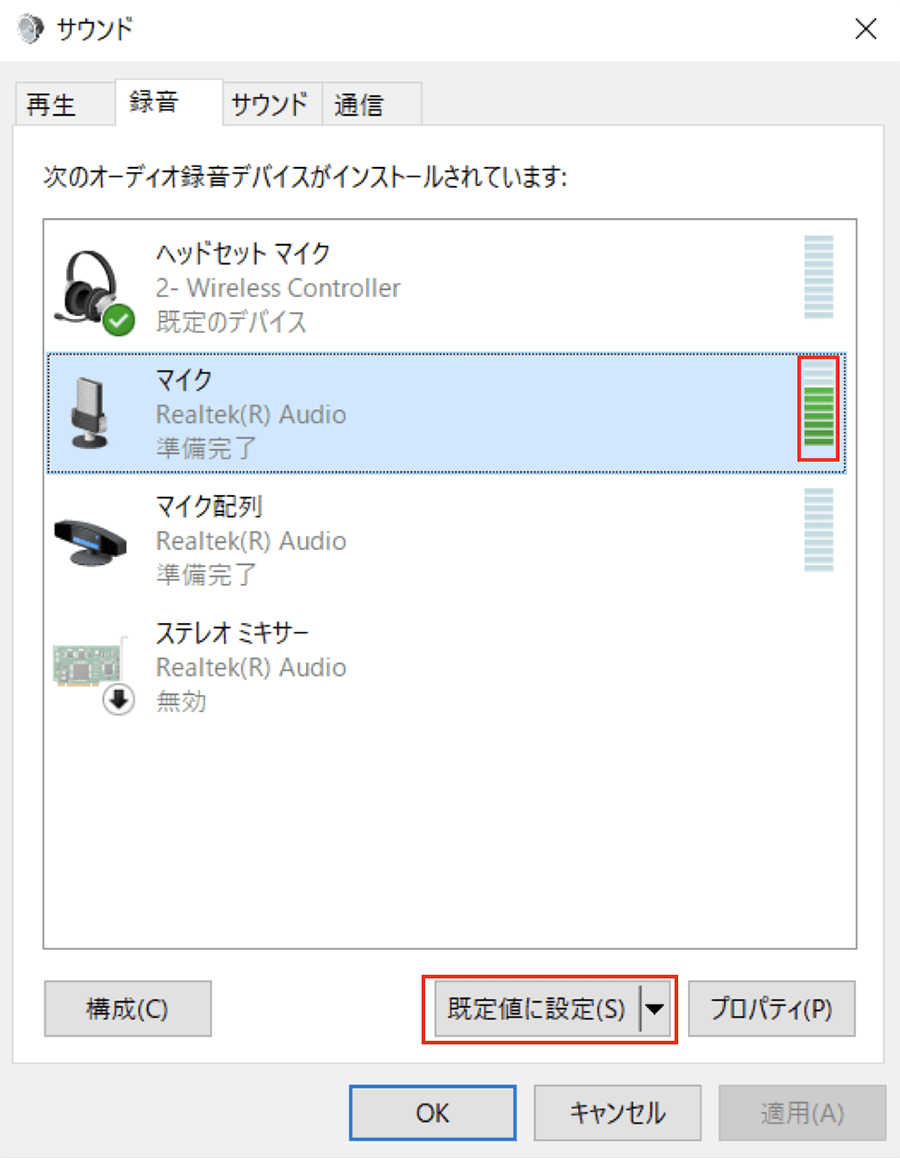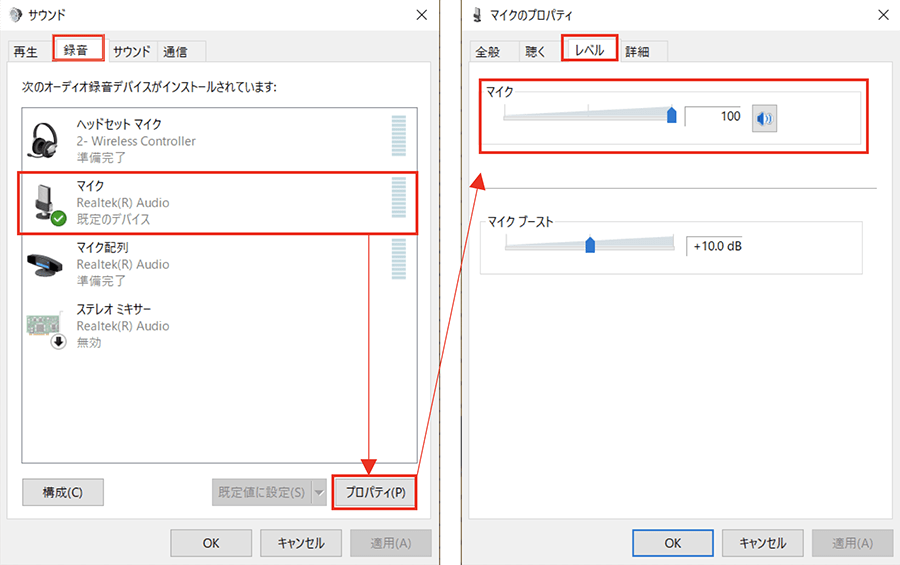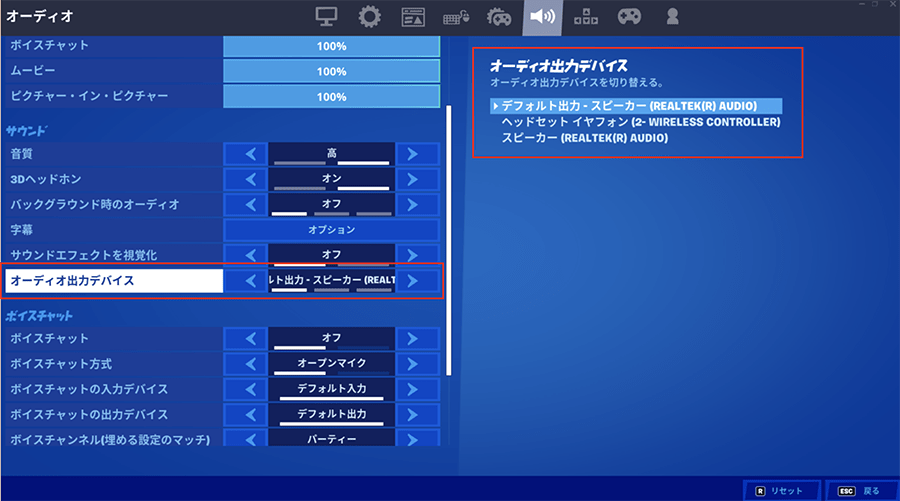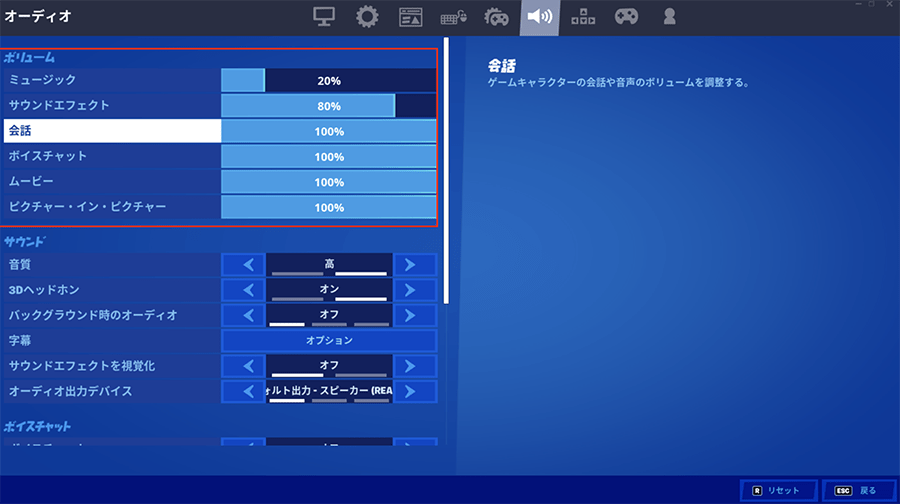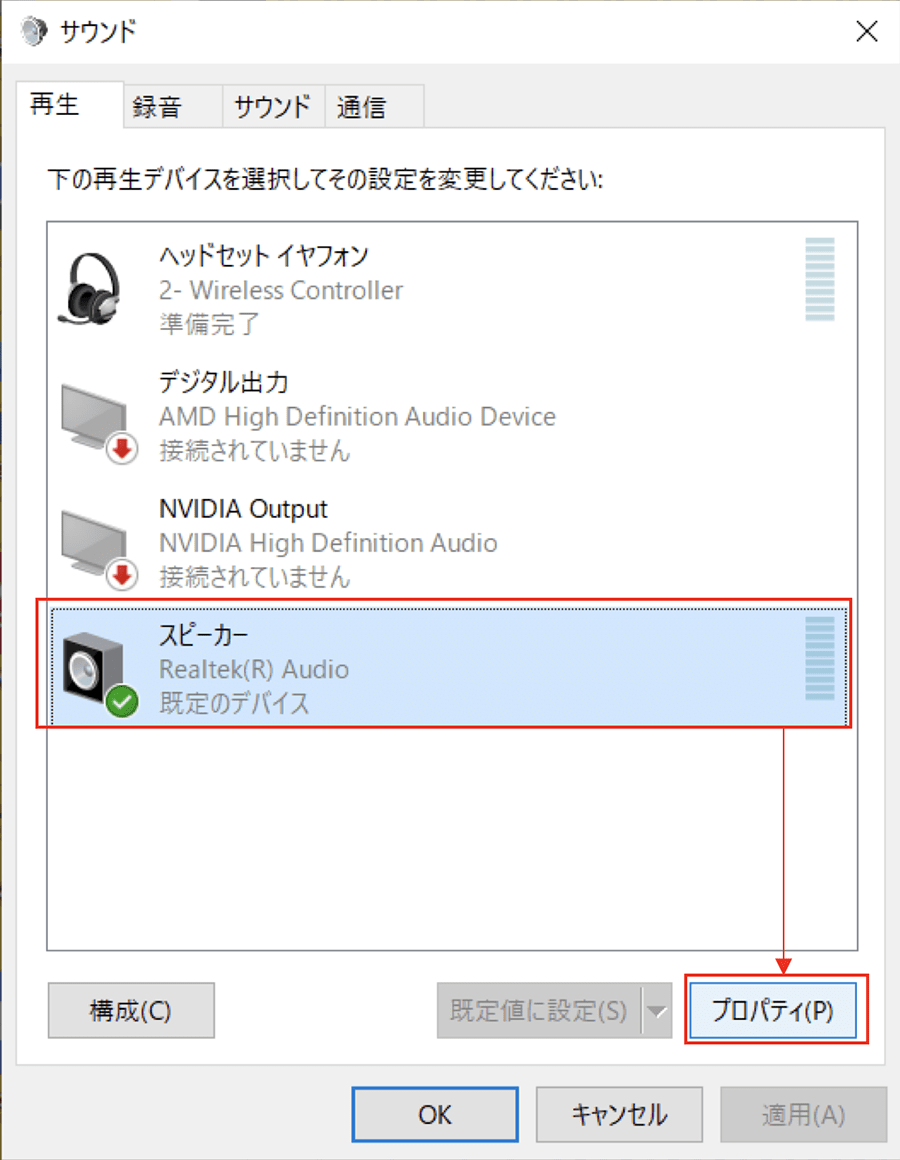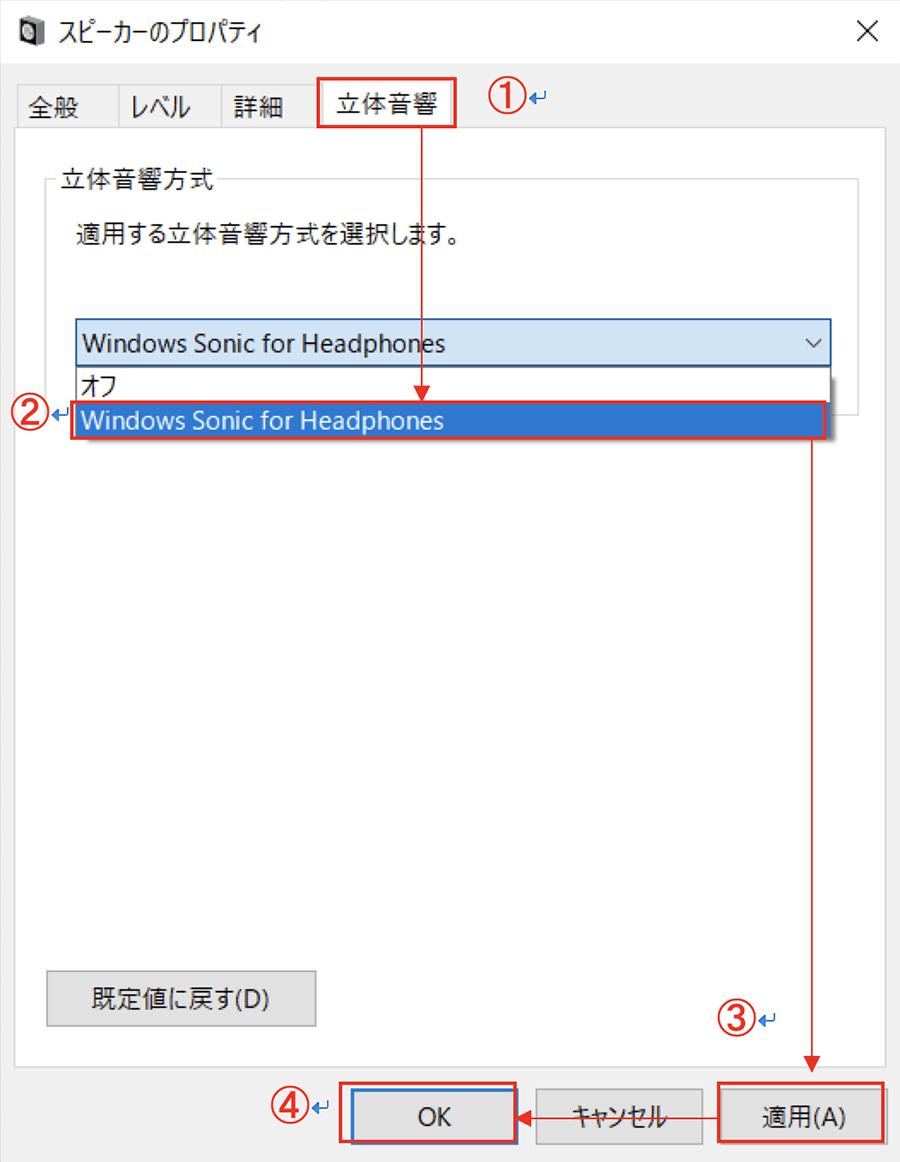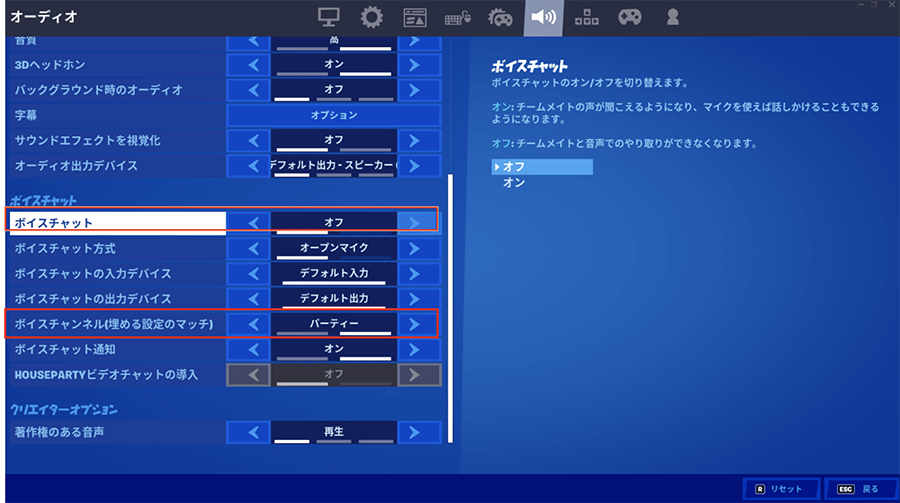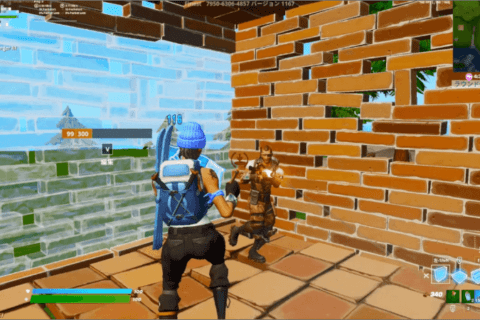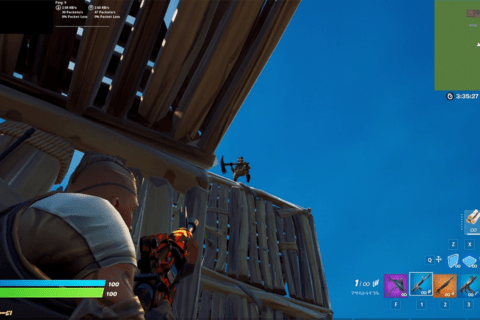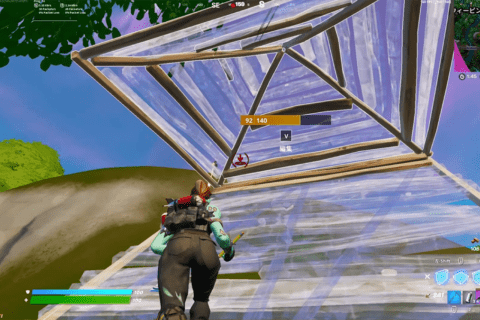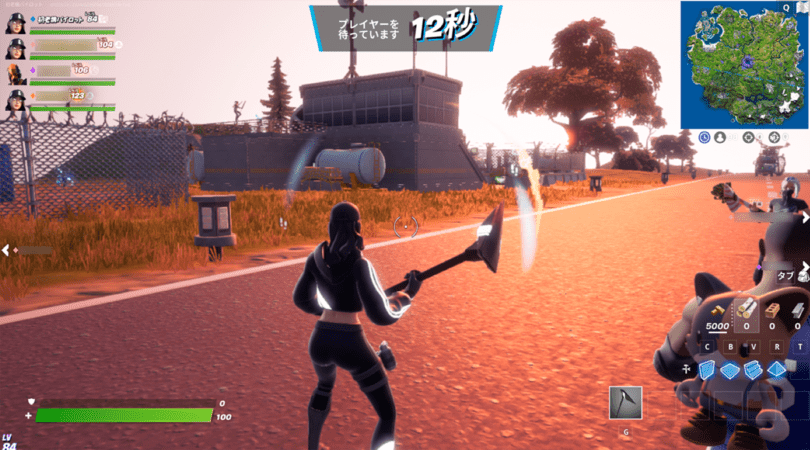

FPSゲームのプレイにヘッドセット(マイク付きイヤホン/ヘッドホン)は必須です。もちろん、フォートナイトでもヘッドセットをするかしないかがプレイに大きく影響を与えます。例えば敵の足音にしても銃声にしても、ヘッドセットをしていれば、自分との位置関係を耳から素早く察知可能です。また、フレンドとプレイする場合は自分や味方のピンチを伝え合うことができる点も、非常に大きなメリットです。
しかし、何らかの原因でパソコンにヘッドセットを挿入しているにも関わらず、フォートナイトのサウンドやフレンドの音声が一切聴こえないことがあります。そこで今回は、こういったトラブルが起きた場合の解決方法について紹介していきます。
パソコン側の設定を確認してみよう
フォートナイトのサウンドが聴こえないとき、最初に疑うべきはパソコンのサウンドに関する設定です。よくありがちなミスから、なかなか気づきにくいポイントまでひとつひとつ確認していきましょう。
サウンドのボリュームを確認してみる
音が聴こえない時のありがちなミスとして、ボリュームがミュート状態になっているというケースが挙げられます。こういった場合はボリュームをオンにして好みの大きさに調整しましょう。音量を調整する方法はいくつかあります。
①タスクバーからスピーカーアイコンをクリックして調整する
タスクバー右側の通知領域にあるスピーカーアイコンをクリックすると、スピーカーが表示されます。バーつまみを左右に動かして音量を調整可能です。
また、ミュートになっている場合は、アイコンをクリックすることでオン/オフの切り替えができます。
②ファンクションキーで調整する
「Fn」キーを押しながら音量調整のファンクションキーを押すことで、ボリュームを調整できます。ゲームのプレイ中にサッと音量を調整したい場合に覚えておくと便利です。パソコンのメーカーや機種によって配置が異なる場合があるため、キーボードのアイコンを確認してみるといいでしょう。
サウンド設定で再生デバイスの設定を確認してみる
音量を調整したにも関わらず、ヘッドセットから音が聴こえてこない場合は、そもそもパソコン側の再生デバイス設定が間違っている場合があります。特にパッドを利用している場合、音の出力設定がパソコンのスピーカーからパッドに変更されてしまうことがあります。その場合、設定を元に戻すことで解決可能です。
タスクバー右側の通知領域にあるスピーカーアイコンを右クリックすると、メニューが表示されます。表示されたメニューの中から[サウンド]をクリックします。
「サウンド」ダイアログボックスが表示されたら、[再生]タブをクリックして再生デバイスを確認してみましょう。パッドを使用している場合、「ヘッドセット イヤフォン(Wireless Controller)」という名前で規定のデバイスとして設定されてしまっています。
再生デバイスの規定を変更することでパソコンに挿入しているヘッドセットから音が再生されるようになります。今回の環境では「ヘッドセット イヤフォン(Wireless Controller)」のほか、「スピーカー(Realtek Audio)」が選択可能です。「スピーカー」を選択して[既定値に設定]をクリックすることで、次回以降パソコンにパッドを接続しても、規定の再生デバイスが変更されなくなります。再生デバイスの変更が完了したら[OK]をクリックします。
録音設定で録音デバイスの設定を確認してみる
ゲームサウンドが聴こえるようになったとしても、フレンドとのプレイ中に自分の声が相手に届いていないということも起こりえます。そんなときは、サウンド設定を確認することをおすすめします。
再生デバイスの設定を変更したときと同様に、「サウンド」ダイアログボックスを表示させ、「録音」タブをクリックします。パッドの場合、「ヘッドセット マイク」が規定のデバイスとして設定されていますが、デバイス名をよく見てみると「Wireless Controller」が設定されていることがわかります。この設定を変更し、パソコンに挿入しているヘッドセットのマイクが音声を拾うようにしていきます。
選択肢が複数ある場合、どのオーディオ録音デバイスに変更すればいいかわからないかもしれません。そんなときは、ヘッドセットのマイクに口を近づけて喋ってみましょう。喋ることで右側のメーターが動いたものが、利用しているマイクです。
利用しているマイクがどれかわかったら、再生デバイスを変更したときと同じように選択して(ここでは「マイク」を選択)、[既定値に設定]をクリックしてから[OK]をクリックして設定を完了させます。
プロパティからレベルを確認してみる
ヘッドセットのマイクに変更したのに相手に音声が届かないということがあります。その場合はマイクがミュートになってしまっている可能性を疑いましょう。
録音デバイスの設定変更を行ったときと同じように、「サウンド」ダイアログボックスを開き、「録音」タブの設定されているデバイスを選択した状態で[プロパティ]をクリックします。「マイクのプロパティ」画面が表示されたら、「レベル」タブをクリックしてマイクのボリュームを確認してみましょう。あからさまに小さくなっていたり、ミュートになっていたりする場合は、調整して[適用]→[OK]とクリックして調整を完了させます。
フォートナイトのオーディオ設定を確認しよう
フォートナイト側の設定でもいくつか確認しておきたいことがあります。それがオーディオ設定です。フォートナイトを起動して、フォートナイトの設定から「オーディオ」を選択します。音が聴こえてこない場合、まずは「サウンド」にある「オーディオ出力デバイス」を確認してみましょう。パソコン側で設定している「再生デバイス」の設定と異なっている場合、音は聴こえません。基本的には「デフォルト出力」で問題ありませんが、それで聴こえない場合は手動でパソコンの再生デバイスで設定したものに変更しましょう。
ボリューム項目は適切な設定になっているか要確認!
オーディオ出力デバイスの項目に問題がないのに音が聴こえてこない場合は、「ボリューム」が適切でない場合がほとんどです。自分の好みに合わせて、各種ボリュームを調整しましょう。
また、「サウンド」の項目についてもしっかりと確認しておきましょう。特に足音や銃声のする方角や距離をしっかりと把握したい場合は「3Dヘッドホン」の項目をオンにすることをおすすめします。ただし、慣れないうちは音で距離感が掴めないことがあるかもしれません。どうしても慣れない場合は、パソコン側の設定で立体音響をオンにするという手段もあります。
立体音響をオンにする方法は、先述した「サウンド」ダイアログボックスを開き、「再生」タブで設定している規定のデバイスを選択した状態で[プロパティ]をクリックします。
プロパティ画面が表示されたら、「立体音響」タブを選択し、「オフ」→「Windows Sonic for Headphones」に変更します。「Windows Sonic for Headphones」は無料で使えるWindows 10の標準機能です。変更したら、[適用]→[OK]の順にクリックして設定を完了させます。
ただし、「Windows Sonic for Headphones」の機能をオンにする場合は、フォートナイトを起動する前に機能をオンにしてください。順番が逆だと立体音響の効果を得ることができません。また、パソコン側で立体音響をオンにした場合、フォートナイト側の設定における「3Dヘッドホン」の機能はオフにしておきましょう。
どちらの機能を使うかは完全に好みとなるので、何度かプレイしながら試してみてください。
ボイスチャット項目が適切な設定になっているか要確認!
ヘッドセットのマイクの音声入力は確認できたのにフォートナイトをプレイするとフレンドと会話ができないという状況でありがちなのが、そもそもボイスチャットがオフになってしまっているということです。フォートナイトの設定にある「オーディオ」から「ボイスチャット」の項目を確認し、「ボイスチャット」がオンになっているかどうかを確認しましょう。オフになっていると、会話は一切できないので忘れずに!
また、フレンドだけでプレイするなら問題ありませんが、フレンドを含めたスクワッドで他人に会話を聞かれたくないときは、ボイスチャンネルの設定を「パーティー」にしておきましょう。この設定が「ゲーム」になっていると、チームを組んでいるフレンド以外のプレイヤーにも声が聞こえてしまいます。知らない人とはできるだけ会話したくない場合は必ず確認しておきましょう。
それでも音が聴こえない場合はヘッドセットの故障を疑う
ここまで音や音声に関する設定を見てきましたが、色々と試してみても聴こえないという場合は、ヘッドセット自体になんらかの問題が起きていると考えましょう。コードが断線しかかっていたり、マイクの調子が悪かったりといった可能性があります。他のデバイスで試してみて、それでも不調であればヘッドセットを新調することを検討しましょう。

大学卒業後、上京がてら行き着いた先が編プロPC系雑誌編集部。20代中盤は寝る間もないほど徹夜の日々を送り、その後フリーへ転身。家族が増えたことを機に株式会社HEWに入社。今現在は会社名の通り、日々「ヒューヒュー!」と叫んでいる。
![NEXMAG[ネクスマグ] パソコン工房](/magazine/assets/images/common/logo.svg)